यदि आपको भी विंडोज़ पर "डिस्कॉर्ड इंस्टालेशन विफल हो गया है" बताने वाला कष्टप्रद संदेश मिल रहा है तो यहां एक सरल मार्गदर्शिका है जो आपको त्रुटि से छुटकारा पाने और अपने डिवाइस पर डिस्कॉर्ड स्थापित करने में मदद करेगी उपकरण।
दूसरों के साथ चैट करने और संवाद करने के लिए डिस्कॉर्ड सबसे अच्छे और सबसे अधिक इस्तेमाल किए जाने वाले ऐप्स में से एक है। इस प्लेटफ़ॉर्म का उपयोग आमतौर पर उन उपयोगकर्ताओं द्वारा किया जाता है जो प्लेटफ़ॉर्म पर एक-दूसरे को नहीं जानते हैं और कुछ मज़ा करना चाहते हैं। इसके अलावा, यह प्लेटफॉर्म गेमर्स के बीच भी काफी आम है। गेम खेलने के दौरान रणनीति बनाने और गेमप्ले जीतने के लिए गेमर्स अपने दोस्तों के साथ संपर्क में रहने के लिए इस ऐप का उपयोग करते हैं।
इस प्लेटफ़ॉर्म का उपयोग करने के लिए, आप या तो आधिकारिक वेबसाइट पर जा सकते हैं या स्टैंडअलोन टूल की मदद ले सकते हैं। आधिकारिक वेबसाइट में कुछ सुविधाओं का अभाव है, इसलिए, उपयोगकर्ता इस कार्य के लिए ऐप चुनते हैं। लेकिन क्या होगा यदि आप डिस्कॉर्ड ऐप का उपयोग करने में असमर्थ हैं, या इसे इंस्टॉल भी नहीं कर पा रहे हैं क्योंकि स्क्रीन पर "डिस्कॉर्ड सेटअप इंस्टॉलेशन विफल हो गया है" दिखाई देता रहता है।
यह संदेश किसी न किसी कारण से आपकी स्क्रीन पर दिखाई दे सकता है। ये कारण सॉफ़्टवेयर की सामान्य स्थापना को प्रभावित कर सकते हैं। हालाँकि, इस त्रुटि को ठीक करना बहुत आसान है। कुछ आसान समाधान हैं जिन्हें आज़माकर आप इस समस्या को स्थायी रूप से ठीक कर सकते हैं। अगर आप भी इससे छुटकारा पाना चाहते हैं डिस्कॉर्ड पर इंस्टॉलेशन विफल हो गया है त्रुटि, तो अधिक जानकारी के लिए मार्गदर्शिका पढ़ते रहें।
डिसॉर्डर इंस्टालेशन के समाधान विफल हो गए हैं: सबसे आसान समाधान
त्रुटि को आसानी से ठीक करने के लिए, आपको इस गाइड के आगामी अनुभागों में दिए गए समाधानों का कालानुक्रमिक रूप से पालन करना चाहिए। सूचीबद्ध प्रत्येक समाधान का प्रयास करें और जब डिस्कॉर्ड सेटअप इंस्टॉलेशन विफल हो जाए तो रोकें, त्रुटि ठीक हो गई है। तो, आइए तुरंत समाधानों पर एक नज़र डालें। हालाँकि, आगे बढ़ने से पहले, सुनिश्चित करें कि आपके पास सेटअप का नवीनतम संस्करण है। दौरा करना डिस्कोर्ड की आधिकारिक वेबसाइट और ऐप का नवीनतम संस्करण डाउनलोड करें।
समाधान 1: सेटअप को प्रशासकीय विशेषाधिकारों का उपयोग करने की अनुमति दें
पहला समाधान जो आसानी से आपको डिस्कॉर्ड इंस्टॉलेशन विफल होने की त्रुटि को ठीक करने में मदद कर सकता है, वह है प्रशासक विकल्प का उपयोग करना। प्रशासकीय विशेषाधिकार सेटअप इंस्टॉलर को अन्यथा अवरुद्ध सामग्री तक पहुंचने की अनुमति देंगे। इसलिए, सेटअप स्थापित करते समय सिस्टम कोई समस्या उत्पन्न नहीं करेगा या उत्पन्न नहीं करेगा। तो, नीचे दिए गए चरणों का पालन करें और तुरंत डिस्कॉर्ड सेटअप इंस्टॉल करें:
- का पता लगाएं कलह सेटअप इंस्टॉलर और दाएँ क्लिक करें इस पर।
- बताते हुए विकल्प का चयन करें व्यवस्थापक के रूप में चलाएं.
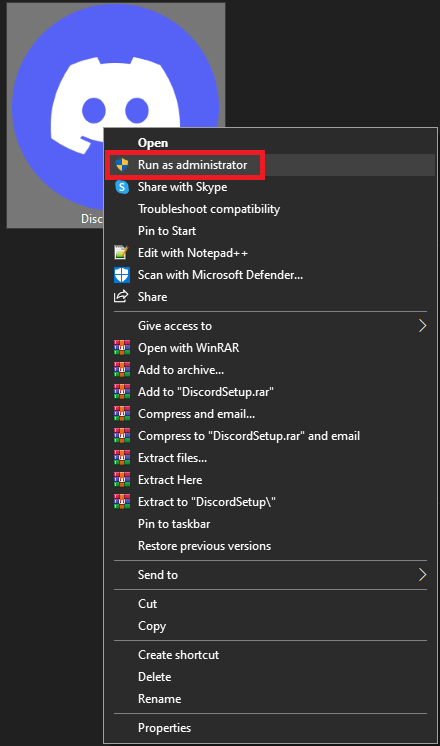
कुछ देर इंतजार करें और फिर सेटअप इंस्टॉल करें। यदि सेटअप दिखाई नहीं देता है या discordsetup.exe इंस्टॉलेशन विफल हो गया है तो त्रुटि फिर से दिखाई देती है, अगले समाधान का पालन करें।
यह भी पढ़ें: [समाधान] विंडोज़ 10 पीसी पर डिसॉर्डर अपडेट विफल
समाधान 2: सेटअप संगतता की सहायता लें
अगला समाधान जिसे आप विंडोज़ पर डिस्कॉर्ड इंस्टॉलेशन विफल होने की त्रुटि को ठीक करने का प्रयास कर सकते हैं, सेटअप के संगतता मोड का उपयोग करना है। अनुकूलता में कुछ बदलाव करने से आप सेटअप के बजाय अपने सिस्टम के गुणों के अनुसार सेटअप चला सकते हैं। इसलिए, इस समस्या को ठीक करने के लिए नीचे दी गई प्रक्रिया का पालन करें:
-
सेटअप का पता लगाएं आपके डिवाइस पर, दाएँ क्लिक करें उस पर, और गुण खोलें.
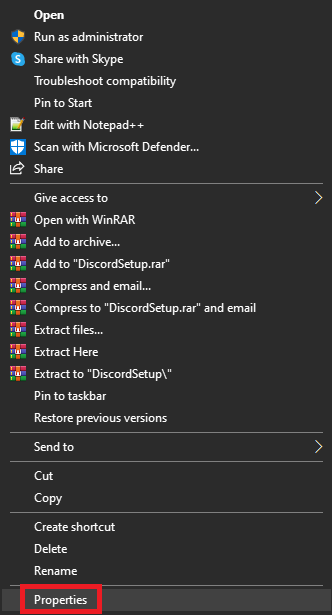
- पर क्लिक करें अनुकूलता आगे बढ़ने के लिए टैब.
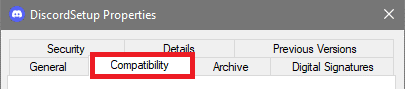
- नीचे अनुकूलता प्रणाली, का बॉक्स चेक करें इस प्रोग्राम को कंपेटिबिलिटी मोड के लिए चलाएं:
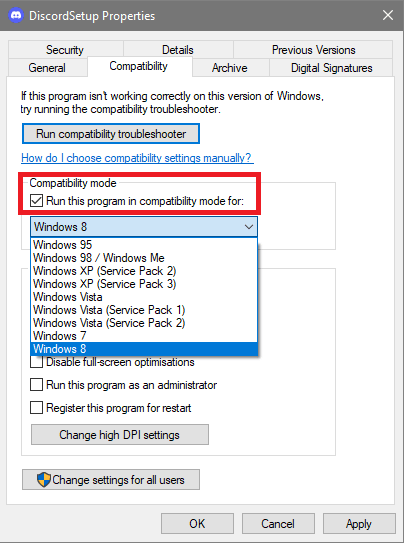
- इसके बाद चयन करने के लिए ड्रॉप-डाउन मेनू का उपयोग करें विंडोज 8 (और यदि विंडोज़ 8 काम नहीं करता है तो विंडोज़ 7)।
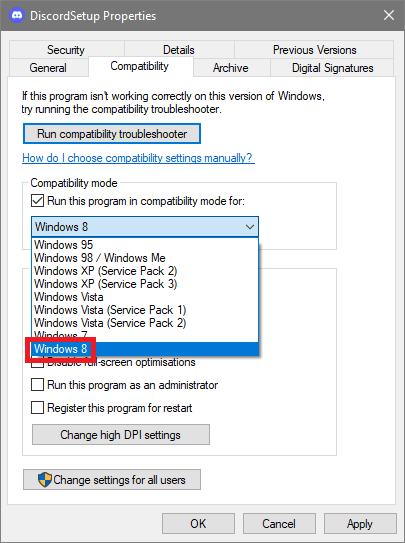
- पर क्लिक करें ठीक और इंस्टॉलर चलाएँ।
उम्मीद है, अब सेटअप काम करेगा और आपको डिस्कॉर्ड सेटअप इंस्टॉलेशन विफल हो गया त्रुटि का सामना नहीं करना पड़ेगा। हालाँकि, यदि किसी अन्य कारण से त्रुटि प्रकट होती रहती है, तो अगले समाधान का पालन करें।
समाधान 3: एंटीवायरस या फ़ायरवॉल ऐप को बंद करें
अगला समाधान, यदि डिस्कॉर्ड इंस्टॉलेशन विफल हो गया है, त्रुटि बनी रहती है, तो इसे बंद या अक्षम करना है एंटीवायरस, फ़ायरवॉल, या कोई अन्य सुरक्षा ऐप। ऐसे ऐप्स सिस्टम के प्रदर्शन को प्रभावित कर सकते हैं और सिस्टम को डिस्कॉर्ड सेटअप इंस्टॉल करने से रोक सकते हैं। इसलिए, आपको ऐसे एंटीवायरस और सुरक्षा टूल को अक्षम करने की आवश्यकता है। अब सेटअप चलाएँ और देखें कि क्या त्रुटि बनी रहती है। यदि ऐसा होता है, तो आप एंटीवायरस को चालू कर सकते हैं और डिस्कॉर्ड त्रुटि पर इंस्टॉलेशन विफल होने को ठीक करने के लिए अगले समाधान का प्रयास करते समय इसे अक्षम करने का प्रयास कर सकते हैं।
यह भी पढ़ें: विंडोज़ पीसी पर काम न करने वाले डिस्कॉर्ड ओवरले को कैसे हल करें
फिक्स 4: ऐप का एक अलग संस्करण इंस्टॉल करें
प्लेटफ़ॉर्म की आधिकारिक वेबसाइट पर उपलब्ध नियमित डिस्कॉर्ड सेटअप के अलावा। हालाँकि, वेबसाइट पर कई अन्य प्रकार के सेटअप इंस्टॉलर उपलब्ध हैं। इन इंस्टॉलरों को वेबसाइट पर ढूंढना कठिन है, इसलिए नीचे दिए गए लिंक में से किसी एक का उपयोग करने का प्रयास करें:
- कलह कैनरे,
- कलह पीटीबी (पब्लिक टेस्ट बिल्ड)
- और, कलह
यह देखने के लिए इन सेटअपों को आज़माएँ कि क्या डिस्कॉर्ड त्रुटि पर इंस्टॉलेशन विफल हो गया है। यदि यह कष्टप्रद त्रुटि संदेश अभी भी दिखाई देता है तो अगले समाधान का पालन करें।
समाधान 5: सेटअप को पुनः चलाएँ
अगला समाधान, उस मामले के लिए एक जटिल, डिस्कॉर्ड इंस्टॉलेशन को ठीक करने के लिए विंडोज़ त्रुटि पर सेटअप को फिर से चलाना है। इसके लिए आपको टास्क मैनेजर की मदद लेनी होगी। सेटअप को पुनः आरंभ करने से आप व्यवधानकारी बग से छुटकारा पा सकेंगे और टूल इंस्टॉल कर सकेंगे। विस्तृत जानकारी के लिए नीचे दी गई प्रक्रिया का पालन करें:
- सबसे पहले, दबाएँ Ctrl+Shift+Esc खोलने के लिए कुंजियाँ कार्य प्रबंधक.

- पर क्लिक करें विवरण टैब.

- उसी के तहत खोजें Discord.exe फ़ाइल और उसी पर राइट-क्लिक करें कार्य का अंत करें.
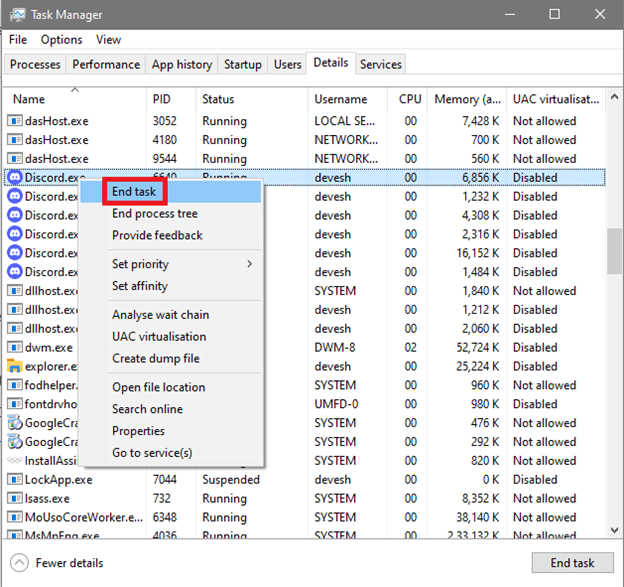
- सभी के लिए यही प्रक्रिया दोहराएँ Discord.exe फ़ाइल (फ़ाइलें)।
अब, सॉफ़्टवेयर इंस्टॉल करने का प्रयास करें और देखें कि क्या यह समाधान काम करता है। यदि ऐसा नहीं होता है, तो discordsetup.exe इंस्टॉलेशन विफल होने की त्रुटि को हमेशा के लिए ठीक करने के लिए नीचे दिए गए अंतिम समाधान का प्रयास करें।
यह भी पढ़ें: सर्वश्रेष्ठ डिस्कोर्ड संगीत बॉट
फिक्स 6: डिसॉर्डर फ़ाइलें हटाएँ
विंडोज़ 11/10 पर डिस्कॉर्ड इंस्टॉलेशन विफल हो गया है, इसे ठीक करने का अंतिम समाधान सेटअप फ़ाइलों को हटाना है। ऐसा करने से आप बग-ग्रस्त सेटअप फ़ाइलों से छुटकारा पा सकेंगे और इंस्टॉलर को सुचारू रूप से चला सकेंगे। इसके लिए, डिस्कॉर्ड फ़ाइलों को आसानी से हटाने के लिए नीचे दिए गए चरणों का पालन करें:
- पर राइट क्लिक करें शुरू बटन दबाएं और चुनें दौड़ना उपयोगिता।
- प्रकार %एप्लिकेशन आंकड़ा% दिए गए स्थान में और दबाएँ प्रवेश करना चाबी।

- जब फ़ोल्डर दिखाई दे, तो चुनें कलह फ़ोल्डर और के संयोजन को दबाएँ शिफ्ट+डेल बटन।

- प्रेस प्रवेश करना फ़ाइलों को स्थायी रूप से हटाने के लिए. (उन फ़ोल्डरों/फ़ाइलों को छोड़ें जिन्हें हटाया नहीं जा सकता)
- पर राइट क्लिक करें शुरू बटन दबाएं और चुनें दौड़ना उपयोगिता।
- प्रकार %LocalAppData% दिए गए स्थान में और दबाएँ प्रवेश करना चाबी।

- जब फ़ोल्डर दिखाई दे, तो चुनें कलह फ़ोल्डर और के संयोजन को दबाएँ शिफ्ट+डेल बटन।

- प्रेस प्रवेश करना फ़ाइलों को स्थायी रूप से हटाने के लिए. (उन फ़ोल्डरों/फ़ाइलों को छोड़ें जिन्हें हटाया नहीं जा सकता)
- पर राइट क्लिक करें शुरू बटन दबाएं और चुनें दौड़ना उपयोगिता।
- प्रकार %अस्थायी% दिए गए स्थान में और दबाएँ प्रवेश करना चाबी।
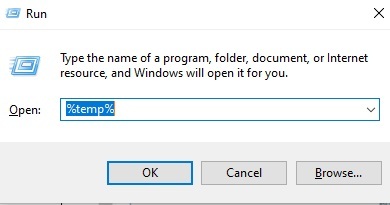
- जब फ़ोल्डर दिखाई दे, तो उससे संबंधित सभी फ़ाइलों और फ़ोल्डरों का चयन करें कलह फ़ोल्डर और के संयोजन को दबाएँ शिफ्ट+डेल बटन।
- प्रेस प्रवेश करना फ़ाइलों को स्थायी रूप से हटाने के लिए. (उन फ़ोल्डरों/फ़ाइलों को छोड़ें जिन्हें हटाया नहीं जा सकता)
एक बार पूरी प्रक्रिया पूरी हो जाने पर, सिस्टम को पुनरारंभ करें और सॉफ़्टवेयर इंस्टॉल करें। अब, आपको discordsetup.exe इंस्टॉलेशन विफल हो गया त्रुटि का सामना नहीं करना पड़ेगा।
बोनस टिप: ऐसी त्रुटियों से कैसे सुरक्षित रहें?
इस तरह की त्रुटियाँ विंडोज़ उपकरणों पर बार-बार दिखाई देती हैं। हालाँकि, ऐसे कुछ उपाय हैं जिनका पालन करके आप अपने सिस्टम को ऐसी त्रुटियों से बचा सकते हैं। ऐसा ही एक उपाय है ड्राइवरों को नियमित रूप से अपडेट करना। किसी भी डिवाइस को ऑपरेटिंग सिस्टम पर चलाने में ड्राइवर महत्वपूर्ण भूमिका निभाते हैं। इसलिए, जब ड्राइवर पुराने हो जाते हैं, तो प्रोसेसर, नेटवर्क एडेप्टर और अन्य सभी डिवाइस काम करने में विफल हो जाते हैं।
ऐसी स्थिति से बाहर निकलने का सबसे अच्छा तरीका बिट ड्राइवर अपडेटर का उपयोग करना और ड्राइवरों को अपडेट करने के लिए इसका उपयोग करना है। यह एक अद्भुत उपकरण है और इनमें से एक है विंडोज़ के लिए सर्वश्रेष्ठ ड्राइवर अपडेटर, जो आपको एक क्लिक से किसी भी डिवाइस के लिए ड्राइवर्स को अपडेट करने की अनुमति देता है। इसके अलावा, टूल आपको अपडेट को बाद के लिए शेड्यूल करने, अपडेट को अनदेखा करने, ड्राइवरों का बैकअप लेने और आवश्यकता पड़ने पर पुनर्स्थापित करने आदि की भी अनुमति देता है।
यह टूल सिस्टम के लिए काफी फायदेमंद है और आपको विंडोज डिवाइस के प्रदर्शन को भी बेहतर बनाने की अनुमति देता है। तो, नीचे दिए गए बटन का उपयोग करके टूल डाउनलोड करें, सॉफ़्टवेयर इंस्टॉल करें, और ड्राइवरों को निःशुल्क अपडेट करने के लिए इसका उपयोग करें।

यह भी पढ़ें: 'आरटीसी कनेक्टिंग' पर अटकी कलह को कैसे ठीक करें
कलह स्थापना विफल हो गई है: अच्छे के लिए निश्चित
अब जब आप ऊपर दिए गए सभी समाधानों से गुजर चुके हैं, तो अब आपको डिस्कॉर्ड सेटअप इंस्टॉलेशन विफल हो गया त्रुटि का सामना नहीं करना पड़ेगा। जब तक आप ऊपर दिए गए सुधारों में दी गई प्रक्रियाओं का पालन करते हैं, तब तक आपको इस समस्या का सामना नहीं करना पड़ेगा। हालाँकि, यदि आपके पास त्रुटि से संबंधित कोई प्रश्न है, तो आप टिप्पणी अनुभाग का उपयोग करके हमसे जुड़ सकते हैं। हम आपके प्रश्नों पर नज़र डालेंगे, समाधान तलाशेंगे और आपके लिए व्यवहार्य समाधान पेश करेंगे।
इसके अतिरिक्त, यदि आपको डिस्कॉर्ड इंस्टालेशन में विफल त्रुटि को ठीक करने का यह लेख पसंद आया, तो हमारे न्यूज़लेटर की सदस्यता लें। इसके अलावा, हमारे पेजों को फ़ॉलो करना न भूलें फेसबुक, Instagram, ट्विटर, या Pinterest. विषय पर अपने विचार और राय हमें अवश्य बताएं।